Tutorial Cara Setting PPPoE Server Di Router Mikrotik - PPPoE adalah singkatan dari Point-to-Point Protocol over Ethernet yang merupakan protokol dalam jaringan untuk menghubungkan komunikasi
antara dua buah jaringan atau dua buah port ethernet dengan model
tunneling dan juga sebagai virtual dial-up dalam jaringan.
Mikrotik
adalah salah satu router yang mendukung konfigurasi pppoe server dan
client. Namun, disini saya hanya akan mengulas bagaimana cara
mengkonfigurasi pppoe server saja, untuk tutorial konfigurasi pppoe client di mikrotik bisa kamu baca melalui link berikut ini (Baca : Cara setting PPPoE client di mikrotik).
Fungsi PPPoE Server Pada Router Mikrotik
Pada
router mikrotik terdapat 2 (dua) jenis pppoe, yaitu pppoe server dan
pppoe client, tapi di artikel ini saya hanya akan fokus ke pembahasan
pppoe servernya saja. Apa itu pppoe dan apa fungsi nya pada sebuah
jaringan yang menggunakan mikrotik sebagai router gatewaynya? Untuk
pengertian pppoe ini sudah saya singgung di paragraf paling atas artikel
ini, silahkan kamu scroll ke atas untuk mengetahui penjelasannya.
Sedangkan
fungsi dari pppoe server (menurut pengetahuan saya) yaitu sebagai salah
satu jenis koneksi pada sebuah jaringan, koneksi berbasis pppoe umumnya
digunakan oleh Internet Service Provider (ISP), koneksi pppoe ini biasa
digunakan sebagai pengganti IP statik dan juga IP dinamis yang akan
diberikan kepada client.
Pada router mikrotik disisi ISP, nantinya akan disetup layanan pppoe server yang bertugas sebagai server dial-up koneksi berbasis pppoe dari client. Sedangkan di router client akan disetup sebagai pppoe client yang akan melakukan dial-up menggunakan informasi username dan password pppoe yang diberikan oleh pihak ISP.
Pada router mikrotik disisi ISP, nantinya akan disetup layanan pppoe server yang bertugas sebagai server dial-up koneksi berbasis pppoe dari client. Sedangkan di router client akan disetup sebagai pppoe client yang akan melakukan dial-up menggunakan informasi username dan password pppoe yang diberikan oleh pihak ISP.
Cara Membuat PPPoE Server di Router Mikrotik
Agar lebih jelas bagaimana mengkonfigurasi router mikrotik sebagai pppoe server, silahkan simak langkah-langkahnya berikut ini.
Pertama, kita harus tentukan interface ethernet yang akan digunakan sebagai interface yang terhubung ke jaringan lokal, yaitu interface yang mengarah ke client pppoe.
Disini saya menggunakan interface ether5, setelah ditentukan interfacenya, kemudian kita harus menambahkan IP address pada interface ether5 tersebut. Caranya sebagai berikut :
Pertama, kita harus tentukan interface ethernet yang akan digunakan sebagai interface yang terhubung ke jaringan lokal, yaitu interface yang mengarah ke client pppoe.
Disini saya menggunakan interface ether5, setelah ditentukan interfacenya, kemudian kita harus menambahkan IP address pada interface ether5 tersebut. Caranya sebagai berikut :
Login ke router mikrotik via winbox, klik menu IP -> Addresses, kemudian klik tanda plus (+), lalu isikan alamat IP 172.50.1.0/24, untuk parameter interfacenya silahkan arahkan ke ether5, kalau sudah silahkan klik OK.

Agar
jaringan lokal yang menggunakan koneksi dial-up pppoe bisa terkoneksi
ke internet, terlebih dahulu kita harus menambahkan rule NAT (Network
Address Translation) yaitu dengan cara klik menu IP -> Firewall -> NAT, lalu klik tanda plus (+) untuk membuat rule NAT baru.
Tab General :
- Chain : srcnat
- Src. Address : 172.50.1.0/24 (isi dengan alamat network)
- Action : masquerade
Klik tombol Apply dan OK apabila sudah selesai.
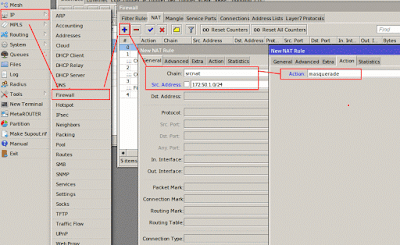
Tahap selanjutnya kita tentukan address poolnya, ini berfungsi sebagai range IP address yang akan kita berikan ke masing-masing client yang nantinya akan melakukan dial-up ke pppoe server kita. Langkahnya klik IP -> Pool, kemudian double klik salah satu pool yang sudah ada dari hasil proses setup dhcp server sebelumnya.
- Address : 172.50.1.2-172.50.1.254 (artinya IP yang akan didapatkan oleh client yang melakukan dial-up yaitu diantara range tersebut).
Kalau range IPnya sudah ditentukan silahkan klik OK.

Setelah selesai konfigurasi IP Pool, kita langsung create pppoe server agar client dapat melakukan dial-up, langkahnya klik menu PPP -> PPPoE Server, kemudian klik tanda plus (+) dan lakukan konfigurasi pada parameter berikut ini :
Selanjutnya klik OK apabila konfigurasi telah selesai.
 Kalau sudah selasai membuat pppoe server, tahap berikutnya kita setting profilenya dengan cara klik tab Profiles -> klik tanda (+) untuk menambahkan, lalu isi parameter-parameter sebagai berikut :
Kalau sudah selasai membuat pppoe server, tahap berikutnya kita setting profilenya dengan cara klik tab Profiles -> klik tanda (+) untuk menambahkan, lalu isi parameter-parameter sebagai berikut :
- Service name : PPPOE SERVER (service name ini bisa bebas kita tentukan)
- Interface : ether5 (yaitu interface yang mengarah ke client pppoe)
Selanjutnya klik OK apabila konfigurasi telah selesai.

- Name : 1Mbps (nama ini bisa kita set sesuai dengan keinginan)
- Local Address : 172.50.1.1 (diisi sesuai dengan gateway untuk jaringan local)
- Remote Address : dhcp_pool2
- DNS Server: 203.128.86.35
- WINS Server : 103.30.86.36
- Rate limit rx/tx : 1200k/1200k
- Parent Queue : 1Mbps-Limit (ini agar client dengan pppoe profile 1Mbps otomatis terlimit dibawah parent 1Mbps-Limit yang sudah dibuat di simple queue)
Kemudian klik tombol OK kalau sudah selesai, untuk lebih jelasnya silahkan lihat gambar di bawah.


- Name : PPPoE-Dodi@Neuviz (bebas sesuai keinginan)
- Password : dodi-pppoe (bebas sesuai keinginan)
- Service : pppoe
- Profile : 1Mbps
- Remote Address : 172.50.1.2 (jika IP dibiarkan dhcp maka tidak perlu ditentukan ip pada kolom ini)
Terkhir klik OK untuk menyimpan konfigurasi.

Oke, sampai tahap ini semua proses konfigurasi pppoe server pada mikrotik
sudah selesai, jika username dan password yang kita buat di pppoe
server sudah dial-up dari modem ADSL maupun dari router mikrotik yang di
setup sebagai pppoe client, maka akan muncul di tab Interface mikrotik
yang berfungsi sebagai pppoe server, semoga bermanfaat.
Advertisement

